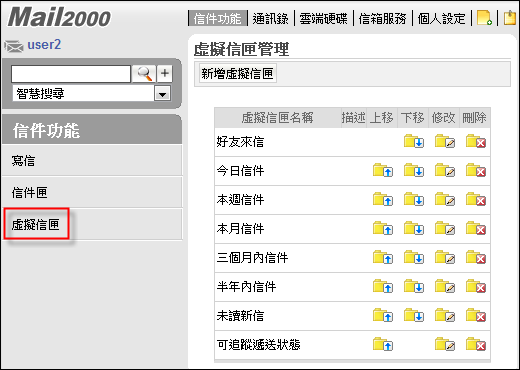
自訂虛擬信匣,提供更彈性的動態信匣分類,不限於好友、時間週期與讀信狀態等預設分類方式,更進一步的提供「時間區隔」、「旗標條件」、「顏色標註」與「寄件人」等條件,讓您自行搭配運用。
例:建立一個虛擬信匣
- 虛擬信匣名稱:Mail2000
- 虛擬信匣目的:將符合關鍵字的報導從現有的「電子報」信匣搜尋出來,方便查閱每日是否有符合該主題的來信。
(1) 於上方主選單點選「信件功能」,再於左側功能選單中,點選「虛擬信匣」進入虛擬信匣管理的頁面。
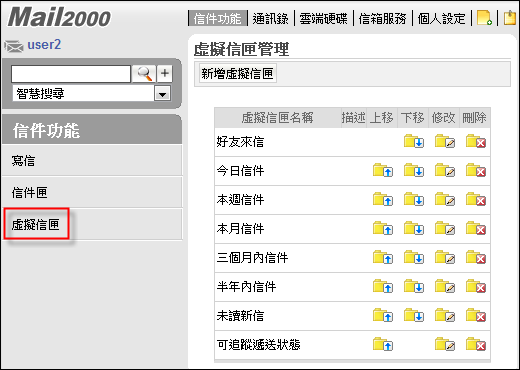
(2) 在虛擬信匣管理的頁面中,點選〔新增虛擬信匣〕進入虛擬信匣設定的頁面。
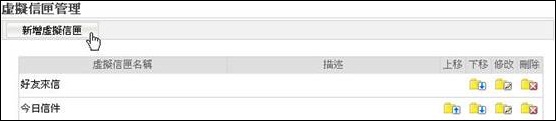
(3) 開始虛擬信匣的設定:首先,輸入信匣名稱與信匣相關描述,再點選〔下一步〕。
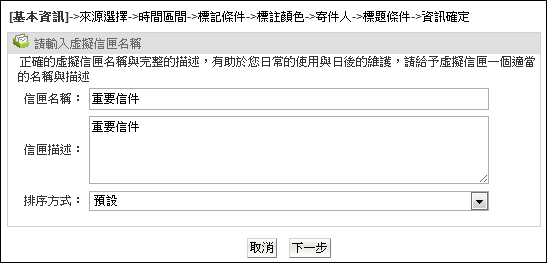
(4) 欲選擇虛擬信匣的來源信匣,請由左側的「可選擇信匣」列表中,選取並新增信匣,新增完畢後點選〔下一步〕。
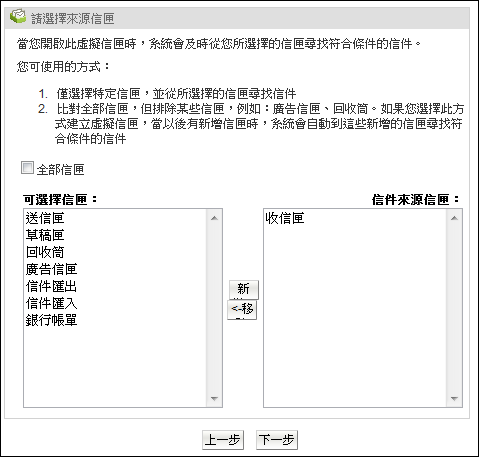
(5) 進入時間區間設定,選擇該虛擬信匣的信件到達時間,再點選〔下一步〕。
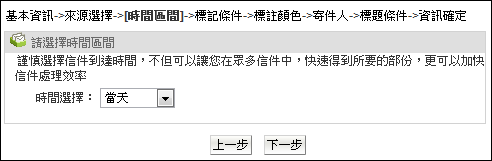
(6) 欲設定旗標條件,請由左側的「可選擇旗標」列表中,選取並新增旗標,新增完畢後點選〔下一步〕。
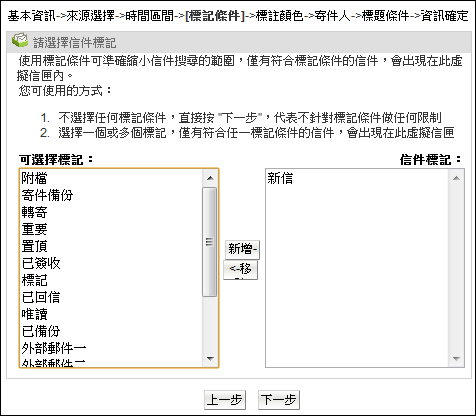
(7) 欲設定顏色標記條件,請由左側的「可選擇顏色標記」列表中,選取並新增顏色標記,新增完畢後點選〔下一步〕。
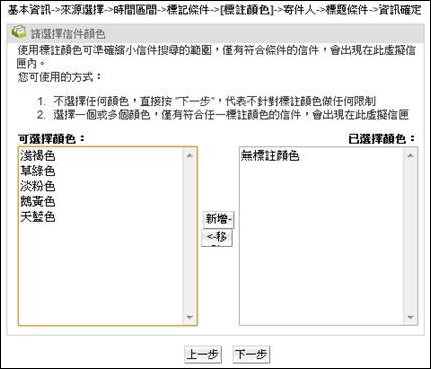
(8) 輸入寄件人比對的關鍵字,完成後點選〔下一步〕。
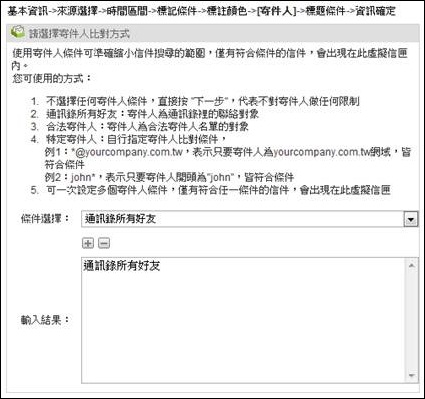
(9) 輸入欲套用的標題條件,完成後點選〔下一步〕。
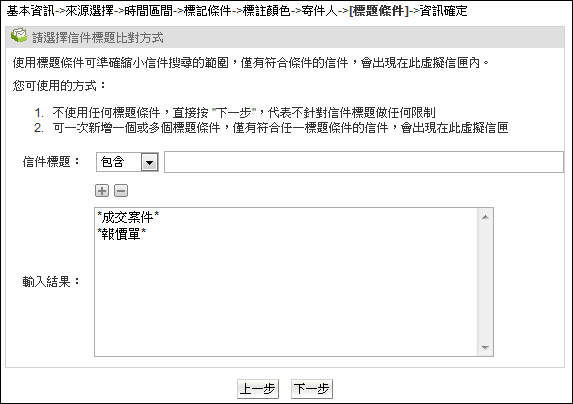
(10) 確認相關設定結果是否正確,確認後點選〔完成〕,即完成此自訂虛擬信匣。
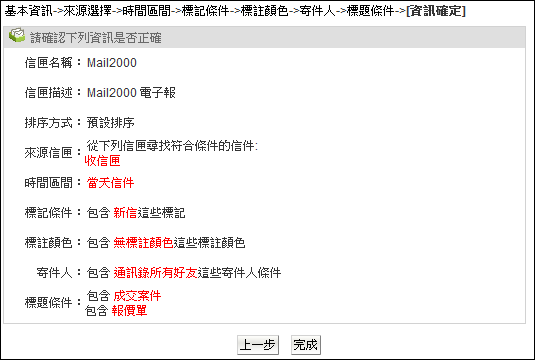
(11) 設定完成後,新增的虛擬信匣會出現於管理頁面中虛擬信匣的列表內。
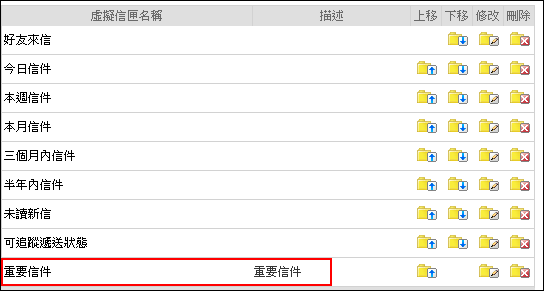
關聯目錄